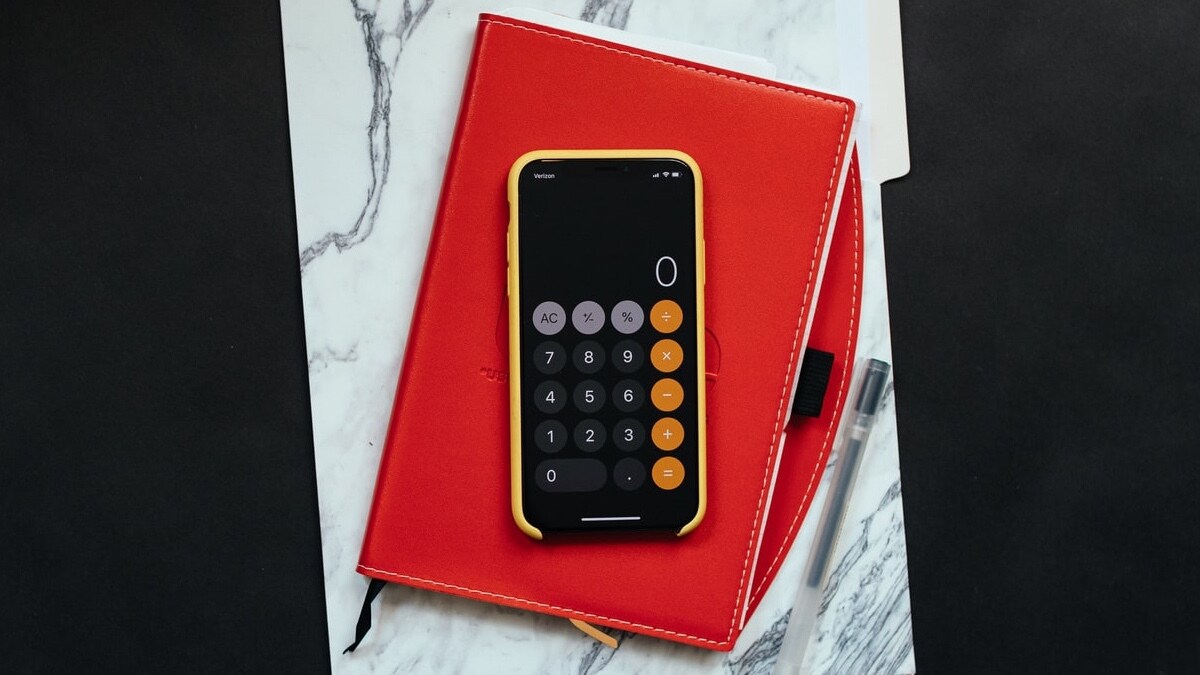Cara membuat pintasan folder / file Google Drive di layar beranda Android
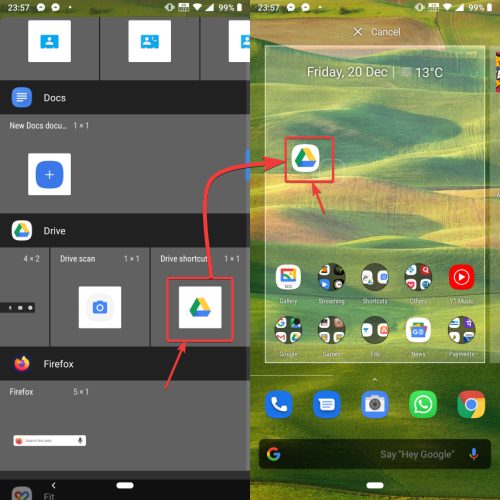
– Iklan –
Jika Anda melakukan sebagian besar pekerjaan Anda di Google Drive, Anda dapat terus bekerja di mana pun Anda berada. Itu sangat keren dan dengan Google Documents, Google Sheets, dan jumlah produk Google lainnya Anda dapat menyinkronkan semua kemajuan pekerjaan Anda di Google Drive, mulailah bekerja di mana pun yang ingin Anda lakukan. Anda dapat dengan mudah memulai pekerjaan Anda di Google drive dengan membuka folder di aplikasi Google Drive di ponsel cerdas Anda. Anda juga dapat melakukan hal yang sama dengan membuka aplikasi yang sesuai yang ingin Anda kerjakan seperti Google Documents, lembar Google, dan semua kemajuan akan disinkronkan dengan Google Drive. Tapi, mereka akan dibuat di folder root atau di bawah ‘Drive saya’, Dan mengaturnya di folder yang sesuai dapat menjadi tugas yang sulit nantinya.
Dalam situasi itu, menavigasi melalui folder untuk membuka folder yang sesuai di Google Drive mungkin memakan waktu, dan bagian terbaiknya adalah Anda dapat membuka folder, di mana Anda ingin menyimpan pekerjaan Anda, hanya dengan satu ketukan di rumah ponsel cerdas Anda layar. Anda dapat membuat pintasan sebanyak yang Anda inginkan, tergantung pada berbagai jenis pekerjaan yang Anda lakukan di akun Google Drive Anda. Setelah Anda membuat pintasan ke semua folder, Anda dapat menyimpan semuanya dalam satu folder sehingga Anda dapat mengaksesnya kapan saja Anda mau. Ini adalah trik kecil yang bisa berguna bagi Anda jika Anda ingin menyimpan pekerjaan dengan tidak menavigasi semua folder untuk membuka folder yang sesuai untuk menyimpan semua tugas Anda.
Jadi, tanpa penundaan lebih lanjut, mari kita mulai dengan bagaimana Anda dapat membuat pintasan ke folder Google drive di layar beranda Anda.
Membuat pintasan ke file atau folder Google Drive di layar beranda Android
Langkah 1: Buka layar beranda ponsel Android Anda, ketuk panjang pada area kosong layar awal, dan ketuk ‘Widget’.
Langkah 2: Gulir ke bawah untuk menemukan ‘Drive shortcut' dibawah 'Mendorong'. Cukup, ketuk panjang ikon tersebut, dan Anda bisa mendapatkan opsi untuk menyeretnya ke layar beranda di lokasi yang diinginkan.
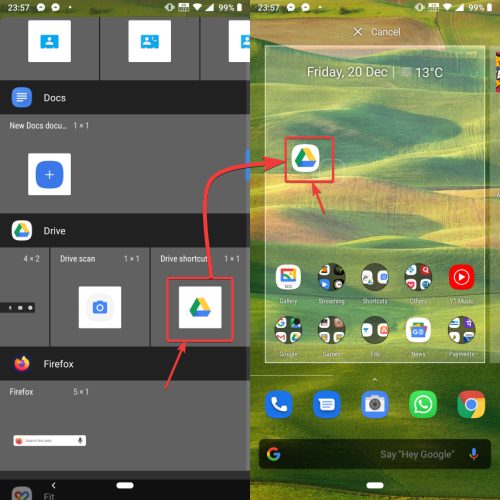
Langkah 3: Jika Anda telah masuk dengan beberapa akun di ponsel Android Anda, Anda akan menemukan opsi untuk memilih akun, di mana folder itu ada. Cukup pilih akun dan ketuk 'BAIK'.
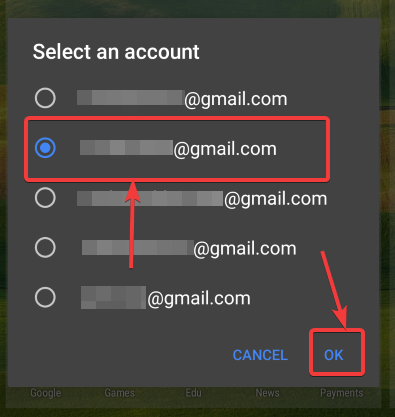
Langkah 4: Sekarang, navigasikan ke folder dengan mengetuk masing-masing folder, dan begitu Anda berada di dalam folder, yang pintasannya dibuat, ketuk pada 'Pilih' tombol di bawah browser. Atau, jika itu adalah file, Anda bisa langsung mengetuk file dan cara pintasnya akan segera dibuat.
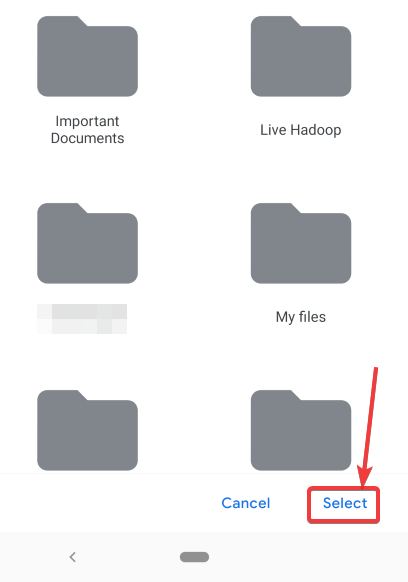
Langkah 6: Sekarang Anda dapat menemukan pintasan ke folder atau file yang Anda buat dari Google Drive di layar beranda. Anda dapat mengetuknya kapan saja untuk membukanya tanpa harus repot-repot menavigasi melalui Google Drive untuk membukanya.
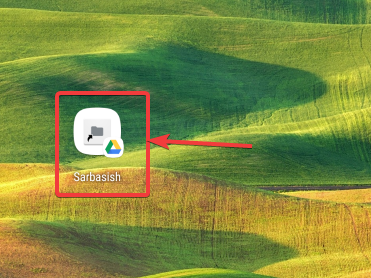
Ya, jangan berharap, itu akan memberi Anda booming dalam produktivitas, tetapi itu benar-benar dapat membuat pekerjaan sehari-hari Anda lebih sederhana. Ketika Anda sedang terburu-buru, Anda cukup mengetuk pintasan, dan memulai pekerjaan Anda dengan cara yang paling mudah.
Jadi, itu semua tentang bagaimana Anda dapat membuat pintasan ke elemen di Google Drive di layar beranda Android Anda. Apakah Anda punya sesuatu untuk dikatakan? Jangan ragu untuk mengomentari hal yang sama di bawah ini.